ήΑΡNAS ίΖξώΨΑόΦ╗ύΧξήΑΣNAS όαψϊ╗Αώ║╝Ύ╝θύκυύλθόΑΟώ║╝ώΒ╕Ύ╝θόΨ░όΚΜί┐ΖύεΜϋ│ΘϋρΛϊ╕ΑόυκόΧ┤ύΡΗΎ╝Β
![]()
NAS ϋΔ╜ίνιίχΝίΖρύχκύΡΗϋΘςί╖▒ύγΕϋ│ΘόΨβΎ╝ΝόΙΡύΓ║ίΑΜϊ║║ύγΕί░Ιί▒υίΕ▓ίφαϊ╝║όεΞίβρήΑΓ
ϋ│ΘόΨβίΓβϊ╗╜ύγΕόΨ╣ό│ΧόεΚί╛ΙίνγύρχΎ╝Νί╕╕ϋοΜύγΕώΒ╕όΥΘίΝΖόΜυίνΨόΟξύκυύλθήΑΒώγρϋ║τύλθϊ╗ξίΠΛώδ▓ύτψίΕ▓ίφαήΑΓϊ╜ΗύΧ╢όΓρώεΑϋοΒίΓβϊ╗╜ίνπώΘΠϋ│ΘόΨβόβΓΎ╝Νί░▒ί╛ΙίΠψϋΔ╜ϋΒ╜ώΒΟήΑΝNASήΑΞήΑΓί░Ξϊ╕ΑϋΙυϊ╜┐ύΦρϋΑΖϊ╛ΗϋςςΎ╝ΝNAS ίΠψϋΔ╜όεΚώ╗ηώβΝύΦθΎ╝ΝίΖ╢ίψοίχΔίΡΝόβΓύ╡ΡίΡΙώδ▓ύτψίΖ▒ϊ║τύγΕόΨ╣ϊ╛┐όΑπϋΙΘύκυύλθίνπίχ╣ώΘΠύγΕίΕςίΜλΎ╝ΝϋΔ╜όΙΡύΓ║ίχ╢ϊ╕φί░Ιί▒υύγΕίΕ▓ίφαϊ╝║όεΞίβρΎ╝Νϊ╕οόΠΡϊ╛δόδ┤ϋΚψίξ╜ύγΕϋ│ΘόΨβίχΚίΖρόΑπήΑΓϋΜξόΓρόφμώΨΜίπΜόΟξϋπ╕ NASΎ╝Νί┐Δϋμκϊ╕ΑίχγόεΔόεΚύΨΣίΧΠΎ╝ΝNAS ϋΙΘϊ╕ΑϋΙυώδ▓ύτψίΕ▓ίφαόεΚϊ╗Αώ║╝ί╖χίΙξΎ╝θίΠΙϋσ▓ίοΓϊ╜ΧόΝΣώΒ╕ώΒσίΡΙύγΕ NAS ύκυύλθίΣλΎ╝θίΙξόΥΦί┐ΔΎ╝ΝόευύψΘόΨΘύτιί░Θί╕╢όΓρί┐τώΑθόΟΝόΠκ NAS ίΖξώΨΑύθξϋφαΎ╝ΝϋχΥόΓρϊ╕Αόυκί░▒ύεΜόΘΓΎ╝ΒόΔ│ύθξώΒΥόδ┤ίνγόεΚώΩε SSD ύγΕϋ│ΘϋρΛΎ╝Νϊ╣θίΠψϊ╗ξύεΜύεΜόΙΣίΑΣύγΕήΑΡSSD ίμ╜ίΣ╜ϋπμόηΡήΑΣήΑΒήΑΡSSD ώΒ╕ϋ│╝όΝΘίΞΩήΑΣόΨΘύτιίΥοΎ╝Β
ύδχώΝΕ
Ύ╝ΞNAS όαψϊ╗Αώ║╝Ύ╝θϋΙΘώδ▓ύτψύκυύλθύγΕϊ╕ΞίΡΝΎ╝θ
Ύ╝ΞNAS όΑΟώ║╝ύΦρΎ╝θ4 ίνπί╕╕ϋοΜόΘΚύΦρϊ╗Μύ┤╣
ήΑΑΎ╝ΞίΑΜϊ║║ PC ίΓβϊ╗╜
ήΑΑΎ╝ΞίΑΜϊ║║ώΒΛόΙ▓ί║τ
ήΑΑΎ╝Ξί╜▒ώθ│ϋ│ΘόΨβί║τ
ήΑΑΎ╝Ξϋρφύ╜χύδμόΟπύ│╗ύ╡▒
ήΑΑΎ╝ΞNAS ύκυύλθόΟρϋΨο
NAS όαψϊ╗Αώ║╝Ύ╝θϋΙΘώδ▓ύτψύκυύλθύγΕϊ╕ΞίΡΝΎ╝θ
NASΎ╝ΙNetwork Attached StorageΎ╝Νύ╢▓ϋ╖ψώβΕόΟξίΕ▓ίφαΎ╝Κόαψϊ╕ΑύρχώΑΠώΒΟύ╢▓ϋ╖ψίφαίΠΨύγΕϋ│ΘόΨβίΕ▓ίφαϋμζύ╜χΎ╝ΝίΠψϊ╗ξίΡΝόβΓίχΚϋμζίνγώκΗύκυύλθΎ╝Νί░▒ίΔΠόαψί▒υόΨ╝ίΑΜϊ║║ύγΕί░ΠίηΜϊ╝║όεΞίβρήΑΓίΠςϋοΒί░Θ NAS ώΑμόΟξίχ╢ϊ╕φύγΕϊ╣βίνςύ╢▓ϋ╖ψύ╖γόΙΨ Wi-FiΎ╝Νί░▒ϋΔ╜ύτΜίΞ│ώΑ▓ϋκΝϋ│ΘόΨβίΓβϊ╗╜ϋΙΘϊ╕ΛίΓ│ήΑΓύΠ╛ίερί╕Γώζλϊ╕Λϋρ▒ίνγ NAS όσθίηΜώΓΕόΦψόΠ┤ί░ΙύΦρύγΕϋ│ΘόΨβύχκύΡΗ AppΎ╝ΝίοΓόφνϊ╕Αϊ╛ΗΎ╝Νϊ╕Ξύχκϊ╜ιίερίχ╢ϋμκήΑΒίνΨίΘ║όΩΖϋκΝόΙΨόαψίερϋ╛οίΖυίχνΎ╝ΝώΔ╜ίΠψϊ╗ξώγρόβΓώγρίε░ώΑΠώΒΟ APP ίερ NAS ϊ╕φίφαίΠΨόΙΨύχκύΡΗϋ│ΘόΨβήΑΓ
όΩλύΕ╢ NAS ϊ╣θόαψώΑΠώΒΟύ╢▓ϋ╖ψίΕ▓ίφαϋ│ΘόΨβΎ╝ΝώΓμϋ╖θϊ╕ΑϋΙυύγΕ Google DriveήΑΒiCloudήΑΒDropbox ύφΚώδ▓ύτψύκυύλθίΠΙόεΚϊ╗Αώ║╝ϊ╕ΞίΡΝίΣλΎ╝θίΖ╢ϊ╕φόεΑίνπύγΕί╖χίΙξίερόΨ╝ϊ╜┐ύΦρϋΑΖϋΔ╜ίχΝίΖρόΟΝόΟπϋ│ΘόΨβήΑΓϊ╕ΑϋΙυώδ▓ύτψύκυύλθόαψί░Θϋ│ΘόΨβϊ╕ΛίΓ│ίΙ░όεΞίΜβίΧΗύγΕϊ╝║όεΞίβρΎ╝Νίφαίερϋ│ΘόΨβίνΨό┤σύγΕώλρώγςΎ╝δϋΑΝ NAS ϊ╕ΛύγΕϋ│ΘόΨβΎ╝Νϊ╜┐ύΦρϋΑΖίΠψϊ╗ξϋΘςϋκΝϋρφίχγίΠΨύΦρόυΛώβΡόΙΨόαψώΑ▓ϋκΝίΛιίψΗΎ╝Ν ίχΝόΧ┤όΟΝόΠκόςΦόκΙύγΕίχΚίΖρήΑΓόφνίνΨΎ╝Νϊ╜┐ύΦρώδ▓ύτψύκυύλθώΑγί╕╕ώεΑϋοΒόΦψϊ╗αώΧ╖όεθϋρΓώΨ▒ϋ▓╗Ύ╝ΝϋΑΝ NAS ίΠςώεΑϋοΒϊ╕Αόυκϋ│╝ϋ▓╖ύγΕϋ▓╗ύΦρΎ╝Νί░▒ϋΔ╜ϊ╜┐ύΦρί╛Ωί╛Ιϊ╣ΖΎ╝Νί░ΞόΨ╝ϋ│ΘόΨβώΘΠώ╛ΡίνπύγΕϊ║║ϊ╛ΗϋςςΎ╝ΝNAS όδ┤ίΛιίΙΤύχΩήΑΓ
ίΠοίνΨΎ╝ΝύΦ▒όΨ╝ NAS όαψώΑΠώΒΟίΖπώΔρύ╢▓ϋ╖ψίΕ▓ίφαϋ│ΘόΨβΎ╝ΝίΞ│ϊ╜┐ϊ╕Αόυκϊ╕ΛίΓ│ί╣╛ίΞΒ GB ύγΕόςΦόκΙΎ╝Νϊ╣θϊ╕ΞόεΔϋΛ▒ίνςϊ╣ΖόβΓώΨΥΎ╝Νύδ╕όψΦϊ╣Μϊ╕ΜΎ╝Νϊ╜┐ύΦρώδ▓ύτψύκυύλθίχ╣όαΥίΠΩίΙ░ύ╢▓ϋ╖ψώΑθί║οί╜▒ώθ┐Ύ╝Νϊ╕ΛίΓ│ίνπώΘΠϋ│ΘόΨβίΠψϋΔ╜ώεΑϋοΒίΞΛί░ΠόβΓϊ╗ξϊ╕ΛήΑΓϋΑΝ NAS ώΑγί╕╕ίΖ╖ίΓβ RAID ύμΒύλθώβμίΙΩόσθίΙ╢Ύ╝ΝίΠψϊ╗ξί░ΘίνγίΑΜύκυύλθόΧ┤ίΡΙόΙΡίνπίηΜίΕ▓ίφαύσ║ώΨΥΎ╝Νϊ╕οώΑΠώΒΟϊ╕ΞϋΑΝϋΑΝίΡΝήΑΝRAID ύ┤γίΙξήΑΞίΙΗόΧμϋ│ΘόΨβίΕ▓ίφαί╗║ύτΜίΓβόΠ┤Ύ╝Νϊ╣θόδ┤ϋΔ╜ύλ║ϊ┐ζίΕ▓ίφαύγΕίχΚίΖρϋΙΘύσσίχγόΑπήΑΓ
NAS όΑΟώ║╝ύΦρΎ╝θ4 ίνπί╕╕ϋοΜόΘΚύΦρϊ╗Μύ┤╣
ίνπώΔρίΙΗίχ╢ί║φόΙΨίΑΜϊ║║ύΦρύγΕ NAS όΥΒόεΚ 2 bayΎ╜η4 bayΎ╝Νϊ╣θί░▒όαψίΠψϊ╗ξίχΚϋμζ 2 ίΙ░ 4 ίΑΜύκυύλθΎ╝δϊ╝ΒόξφύΦρύγΕ NAS ίΚΘίΠψϋΔ╜όεΚ 8 bay όΙΨόδ┤ίνγήΑΓώδΨύΕ╢ϊ║Ηϋπμϊ║Η NAS ύγΕίΕ▓ίφαίΟθύΡΗΎ╝ΝόΓρίΠψϋΔ╜ώΓΕόεΔόΔ│ίΧΠΎ╝ΝίΙ░ί║ΧόεΚίΥςϊ║δύΦρώΑΦϋΔ╜ίΖΖίΙΗύβ╝όΠχίνπίχ╣ώΘΠ NAS ύγΕίΔ╣ίΑ╝ίΣλΎ╝θϊ╗ξϊ╕Μί░▒ύΓ║όΓρόΧ┤ύΡΗ NAS ύγΕ 4 ίΑΜί╕╕ϋοΜόΘΚύΦρΎ╝γ
ίΑΜϊ║║ PC ίΓβϊ╗╜
ϋρ▒ίνγϊ║║ύγΕί╖ξϊ╜είΤΝίφ╕ύ┐Τί╣╛ϊ╣ΟώΔ╜ϊ╗░ϋ│┤ώδ╗ϋΖοΎ╝Νϊ╕ΞϋτΨόαψί╖ξϊ╜είι▒ίΣΛήΑΒϊ╜εόξφΎ╝ΝώΓΕόαψόΩξί╕╕ύγΕύΖπύΚΘϋΙΘί╜▒ύΚΘΎ╝ΝώΔ╜ύ┐ΤόΖμύδ┤όΟξίΓβϊ╗╜ίερώδ╗ϋΖοϊ╕φήΑΓύΕ╢ϋΑΝώδ╗ϋΖούγΕίχ╣ώΘΠόεΚώβΡΎ╝Νϊ╕ΑϋΙυϊ╜┐ύΦρϋΑΖίοΓόηεό▓ΤόεΚύΚ╣όχΛώεΑό▒ΓΎ╝ΝύφΗώδ╗ώΑγί╕╕ίΠςόεΚ 512GBΎ╜η1TB ί╖οίΠ│ήΑΓώβνϊ║ΗίΑΜϊ║║όςΦόκΙόεΔϊ╜Φύσ║ώΨΥίνΨΎ╝Νύ│╗ύ╡▒ίΤΝόΘΚύΦρύρΜί╝Πϊ╣θόεΔίΡΔόΟΚϊ╕Ξί░Σίχ╣ώΘΠήΑΓίΠςώζιίΨχϊ╕ΑύκυύλθΎ╝ΝίΠψϋΔ╜ϊ╕ΞίνιίΓβϊ╗╜ίΖρώΔρύγΕόςΦόκΙΎ╝ΝίοΓόηεώδ╗ϋΖοϋΘρόβΓίΘ║ίΧΠώκΝΎ╝ΝώΘΞϋοΒϋ│ΘόΨβίΤΝύ│╗ύ╡▒ϋρφίχγϊ╣θίΠψϋΔ╜ϋ╖θϋΣΩώΒ║ίν▒ήΑΓ
ϋΑΝϊ╜┐ύΦρ NAS ί░▒ϋΔ╜ίχΝόΧ┤ίΓβϊ╗╜ίΑΜϊ║║ώδ╗ϋΖοΎ╝ΝώΑΠώΒΟ Windows ύγΕ File History όΙΨ macOS ύγΕ Time Machine ύγΕϋΘςίΜΧίΓβϊ╗╜ϋ╗θώτΦΎ╝Νώδ╗ϋΖοϋμκύγΕϋ│ΘόΨβίΤΝϋρφίχγί░▒ϋΔ╜ϋΘςίΜΧίΕ▓ίφαίΙ░ NAS ϊ╕ΛΎ╝Νί╣│ί╕╕ί░▒ύΕκώιΙόΥΦί┐Δώδ╗ϋΖοόΧΖώγεόβΓϋ│ΘόΨβόΚ╛ϊ╕Ξίδηϊ╛ΗήΑΓ
ίΑΜϊ║║ώΒΛόΙ▓ί║τ
ίοΓόηεϊ╜ιόαψώΘΞί║οώΒΛόΙ▓ύΟσίχ╢Ύ╝ΝίΨεόφκύΟσίΡΕύρχ 3A ίνπϊ╜εΎ╝ΝόΙΨϋΑΖόαψύ╢Υί╕╕ώΨΜίΠ░ύγΕώΒΛόΙ▓ίψοό│Βϊ╕╗Ύ╝Νί╕╕ί╕╕ώεΑϋοΒύΟσϊ╕ΞίΡΝώΒΛόΙ▓ύ╡οϋπΑύε╛ύεΜΎ╝ΝώΒΛόΙ▓όςΦόκΙύγΕίχ╣ώΘΠώΑγί╕╕ϊ╣θώζηί╕╕ίνπΎ╝ΝίΞιύΦρϋρ▒ίνγύσ║ώΨΥήΑΓώΑβόβΓΎ╝ΝόΓρίΠψϊ╗ξί░Θ Steam ϊ╕ΛύγΕώΒΛόΙ▓ίΓβϊ╗╜ίΙ░ NAS ύΧ╢ϊ╕φΎ╝ΝίοΓόφνϊ╕Αϊ╛ΗΎ╝ΝίΞ│ϊ╜┐όΠδϊ║ΗόΨ░ύγΕώδ╗ϋΖοϊ╕╗όσθΎ╝Νϊ╣θϋΔ╜ύδ┤όΟξί╛η NAS ώΑΠώΒΟίΖπύ╢▓ί░ΘώΒΛόΙ▓ώΓΕίΟθίΙ░όΨ░ώδ╗ϋΖοϊ╕ΛήΑΓί░ΞόΨ╝όεΚίΞΘύ┤γώδ╗ϋΖοϋρφίΓβώεΑό▒ΓύγΕώΘΞί║ούΟσίχ╢όΙΨίψοό│Βϊ╕╗ϊ╛ΗϋςςΎ╝Νί░▒ίΠψϊ╗ξύψΑύεΒϋρ▒ίνγώΘΞόΨ░ϊ╕Μϋ╝ΚώΒΛόΙ▓ύγΕόβΓώΨΥΎ╝Νϊ╣θϊ╕ΞύΦρόΑΧώΒΛόΙ▓όςΦόκΙό▓ΤόεΚύσ║ώΨΥίφαόΦ╛ήΑΓ
ί╜▒ώθ│ϋ│ΘόΨβί║τ
ύπΒϊ║║ύΖπύΚΘίΤΝί╜▒ύΚΘόςΦόκΙόαψόεΑί╕╕ίΓβϊ╗╜ύγΕώιΖύδχΎ╝Νί╛Ιίνγϊ║║ώΔ╜ύ┐ΤόΖμόΦ╢ϋΩΠί╛ηί░ΠίΙ░ίνπύγΕίδηόΗ╢ύΖπήΑΓϊ╕ΑώΨΜίπΜίΠψϋΔ╜ίΠςόαψίφαόΦ╛ίερώδ╗ϋΖοϋμκΎ╝Νϊ╜ΗύΖπύΚΘϋ╢Λϊ╛Ηϋ╢ΛίνγόβΓΎ╝Νί░▒ώεΑϋοΒώκΞίνΨϋ▓╖ύκυύλθϊ╛ΗίΓβϊ╗╜ήΑΓίΧΠώκΝόαψΎ╝Νώδ╗ϋΖού╢Υί╕╕όΠδόΨ░Ύ╝ΝόψΠόΠδϊ╕Αόυκί░▒ϋοΒώΘΞόΨ░όΧ┤ύΡΗϋ│ΘόΨβΎ╝ΝώΑΠώΒΟ NAS ί░▒ίΠψϊ╗ξύδ┤όΟξόΛΛόΚΑόεΚόςΦόκΙϊ╕ΑόυκίΓβϊ╗╜Ύ╝Νϊ╣θί╛ΙώΒσίΡΙίΖρίχ╢ϊ╕Αϋ╡╖ϊ╜┐ύΦρΎ╝ΝόψΠίΑΜόΙΡίΥκώΔ╜ϋΔ╜ίερίΡΝϊ╕ΑίΠ░ NAS ϊ╕ΛύχκύΡΗίΤΝίΖ▒ϊ║τύΖπύΚΘήΑΓόφνίνΨΎ╝ΝίοΓόηεόαψίΑΜϊ║║όΙΨί░ΠίηΜί╜▒ίΔΠί╖ξϊ╜είχνΎ╝ΝNAS ϊ╣θϋΔ╜ίνιίχΝόΧ┤ϊ┐ζίφαόΚΑόεΚϊ╜είΥΒΎ╝ΝόΨ╣ϊ╛┐ύχκύΡΗΎ╝ΝώΓΕϋΔ╜ώΑΠώΒΟί╗ιίΧΗόΠΡϊ╛δύγΕ APP ώγρόβΓόΧ┤ύΡΗήΑΒόθξόΚ╛όςΦόκΙήΑΓ
ϋρφύ╜χύδμόΟπύ│╗ύ╡▒
ϋρ▒ίνγϊ║║ύΓ║ϊ║Ηϊ┐ζϋφ╖ίχ╢ϊ╕φί░ΠίφσήΑΒώΧ╖ϋ╝σϋΙΘίψ╡ύΚσύγΕίχΚίΖρΎ╝ΝόεΔίερίχλί╗│όΙΨόΙ┐ώΨΥίχΚϋμζόβ║όΖπίηΜύδμϋοΨίβρΎ╝ΝNAS ί░▒ϋΔ╜ύΧ╢ϊ╜εώδΗϊ╕φύχκύΡΗί╜▒ίΔΠϋ│ΘόΨβύγΕύ│╗ύ╡▒Ύ╝ΝίΠςϋοΒύλ║ϊ┐ζίχ╢ϋμκύγΕύδμόΟπϋρφίΓβϋΙΘ NAS ώΔ╜ώΑμύ╡ΡίΙ░ίΡΝϊ╕ΑίΑΜίΞΑίθθύ╢▓ϋ╖ψϊ╕φΎ╝ΝίΞ│ίΠψί░ΘίνγίΠ░ύδμϋοΨίβρύγΕί╜▒ύΚΘόςΦόκΙύ╡▒ϊ╕ΑίφαόΦ╛Ύ╝Νϊ╕ΞίΠςύχκύΡΗόΨ╣ϊ╛┐Ύ╝Νϊ╣θόΠΡϊ╛δϊ║Ηϋ╢│ίνιύγΕύσ║ώΨΥϊ┐ζίφαώΧ╖όβΓώΨΥώΝΕί╜▒ήΑΓϋΜξόαψίΖυίΠ╕όΙΨϊ╝ΒόξφύγΕύδμόΟπύ│╗ύ╡▒Ύ╝Νόδ┤ώΒσίΡΙώΑΠώΒΟ NAS ύ╡▒ϊ╕ΑύχκύΡΗϋΙΘώΔρύ╜▓Ύ╝δϋΑΝίχ╢ί║φϊ╜┐ύΦρϋΑΖϊ╣θϋΔ╜ίΡΝόβΓίΖ╝ώκπόςΦόκΙίΓβϊ╗╜ϋΙΘύδμόΟπί╜▒ίΔΠύγΕίΕ▓ίφαήΑΓ
NAS ύκυύλθόΑΟώ║╝ώΒ╕Ύ╝θ
NAS ύγΕίΕ▓ίφαίθ║ύνΟϊ╕╗ϋοΒϊ╗░ϋ│┤ύκυύλθΎ╝ΝύΕκϋτΨόαψίΓ│ύ╡▒ύκυύλθΎ╝ΙHDDΎ╝ΚόΙΨίδ║όΖΜύκυύλθΎ╝ΙSSDΎ╝ΚΎ╝ΝώΔ╜ώεΑϋοΒόΝΣώΒ╕ώΒσίΡΙ NAS ϊ╜┐ύΦρύγΕόυ╛ί╝ΠήΑΓϋρ▒ίνγί╗ιύΚΝόεΔόΟρίΘ║ώΘζί░Ξ NAS 24/7 ϊ╕ΞώΨΥόΨ╖ώΒΜϊ╜εϋρφϋρΙύγΕί░ΙύΦρύκυύλθΎ╝Νϊ╕οϊ╕Φόδ┤ί╝╖ίΝΨίΠψώζιόΑπΎ╝Νίερ TBWήΑΒί╣│ίζΘύΕκόΧΖώγεόβΓώΨΥΎ╝ΙMTBFΎ╝ΚύφΚϋοΠόι╝ϊ╕ΛϋκρύΠ╛ώΔ╜όεΔόδ┤ίξ╜ήΑΓώΒ╕ϋ│╝όβΓίΠψύΧβόΕΠύΦλίΥΒόαψίΡοίΖ╖ίΓβώΑβϊ║δί╝╖ίΝΨύγΕίΛθϋΔ╜ϋρφϋρΙΎ╝Νόδ┤ϋοΒύλ║ϋςΞόαψίΡοώΑγώΒΟ NAS ϊ╛δόΘΚίΧΗύγΕίΡΙόι╝ϊ╛δόΘΚίΧΗό╕ΖίΨχΎ╝ΙQVLΎ╝ΚώσΩϋφΚΎ╝ΝόΚΞϋΔ╜ύλ║ϊ┐ζύδ╕ίχ╣όΑπϋΙΘύσσίχγώΒΜϊ╜εήΑΓ
ϋΘ│όΨ╝ώΒ╕όΥΘ HDD όΙΨ SSDΎ╝ΝHDD ύγΕίΕςίΜλίερόΨ╝ίΔ╣όι╝ϋ╝ΔίψοόΔιΎ╝δϊ╜Η SSD ίΖ╖ίΓβόδ┤ί┐τύγΕϋχΑίψτόΧΙϋΔ╜Ύ╝Νϊ╣θόδ┤ώΒσίΡΙώΧ╖όβΓώΨΥώΒΜϊ╜εϋΙΘίνπώΘΠϋ│ΘόΨβίφαίΠΨύγΕ NAS ύΤ░ίλΔήΑΓϋΑΝϊ╗ξϊ╕ΜύΓ║όΓρόΟρϋΨο NAS ί░ΙύΦρύ│╗ίΙΩύκυύλθΎ╝ΝίΖ▒όεΚ 3 όυ╛Ύ╝ΝύγΗύ╢ΥώΒΟ NAS QVL ώσΩϋφΚΎ╝ΝϋΔ╜ίνιόΦ╛ί┐Δϊ╜┐ύΦρΎ╝Β
NAS ύκυύλθόΟρϋΨο
Endura NAS E55 SSD
Endura NAS E55 όΟκύΦρ TLC 3D NAND ί┐τώΨΔϋραόΗ╢ώτΦϊ╗ξίΠΛ SATA III 6Gb/s ϊ╗ΜώζλΎ╝Νί╣│ίζΘύΕκόΧΖώγεόβΓώΨΥώταώΒΦ 150 ϋΡυί░ΠόβΓΎ╝ΝίψτίΖξίμ╜ίΣ╜ϊ╣θόεΚ 2100TBWΎ╝ΝόΚΑϊ╗ξί╛ΙώΒσίΡΙ NAS ώΧ╖όβΓώΨΥήΑΒώταώι╗ύΟΘύγΕίφαίΠΨώεΑό▒ΓΎ╝ΝόΧΙϋΔ╜ύσσίχγίΠΙϋΑΡύΦρήΑΓίχΔύγΕϋχΑίΠΨώΑθί║οόεΑώτα 500MB/sήΑΒίψτίΖξ 450MB/sΎ╝ΝόψΦίΓ│ύ╡▒ύκυύλθί┐τϊ╕Λ 15 ίΑΞϊ╗ξϊ╕ΛΎ╝ΝίΗΞίΛιϊ╕ΛίΔΠ ECC ώΑβώκηίνγώΘΞϋ│ΘόΨβϊ┐ζϋφ╖όΛΑϋκΥΎ╝ΝϋΔ╜όδ┤όΦ╛ί┐Δύλ║ϊ┐ζϋ│ΘόΨβίχΚίΖρΎ╝ΝώΒσίΡΙίΖξώΨΑύ┤γύγΕϊ╜┐ύΦρΎ╝ΝίοΓίΑΜϊ║║ϋΙΘίχ╢ί║φίΓβϊ╗╜ϊ╕ΑϋΙυύΖπύΚΘήΑΒί╜▒ύΚΘΎ╝ΝόΙΨόαψίΕ▓ίφαί╖ξϊ╜εϊ╕ΛόΙΨίφ╕όικύγΕίι▒ίΣΛϋ│ΘόΨβήΑΓ
Endura NAS E60 SSD
Endura NAS E60 όΟκύΦρ PCIe Gen 3x4 ϊ╗ΜώζλΎ╝ΝϋχΑίψτώΑθί║οόδ┤ϊ╕Λϊ╕Αί▒νόρΥΎ╝ΝϋχΑίΠΨίΠψώΒΦ 2,200MB/sήΑΒίψτίΖξ 1,600MB/sήΑΓϋΑΡύΦρόΑπόΨ╣ώζλΎ╝ΝίχΔόΥΒόεΚ 2100TBW ύγΕϋΑΡίψτίμ╜ίΣ╜ϊ╗ξίΠΛ 200 ϋΡυί░ΠόβΓύγΕ MTBFήΑΓόφνίνΨΎ╝ΝE60 όΟκύΦρώζεόΖΜϋΙΘίΜΧόΖΜί╣│ίζΘόΛ╣ίψτόΛΑϋκΥΎ╝ΝϋΔ╜ί░Θϋ│ΘόΨβίζΘίΜ╗ίΙΗί╕Δίερί┐τώΨΔϋραόΗ╢ώτΦίΞΑίκΛϊ╕ΛΎ╝ΝίΠψϊ╗ξόεΑίνπίΝΨύκυύλθίμ╜ίΣ╜ϋΙΘίΠψώζιόΑπΎ╝ΝίοΓόηεόΓρόαψώΨΜϋρφί░ΠίηΜόΙΨίΑΜϊ║║ί╜▒ίΔΠόΙΨϋρφϋρΙί╖ξϊ╜είχνύφΚΎ╝ΝόεΚίνπώΘΠί╜▒ίΔΠϋ│ΘόΨβϋΙΘίνπίηΜϋρφϋρΙόςΦόκΙύγΕίφαίΠΨύχκύΡΗώεΑό▒ΓΎ╝Νί░▒ώζηί╕╕ώΒσίΡΙήΑΓ
Endura NAS ED90 SSD
Endura NAS ED90 SSD όΟκύΦρ PCIe Gen 4x4 ϊ╗ΜώζλΎ╝ΝίχΝίΖρύδ╕ίχ╣ NVMe 1.4Ύ╝ΝώιΗί║ΠϋχΑίΠΨϋΙΘίψτίΖξώΑθί║οίΙΗίΙξίΠψώΒΦ 5,000 MB/s ϋΙΘ 4,800 MB/sήΑΓίερϋ│ΘόΨβίχΚίΖρόΨ╣ώζλϊ╣θϊ╕ΞώουϋβΟΎ╝ΝίΖ╢όΥΒόεΚώΝψϋςνϊ┐χόφμύλ╝Ύ╝ΙECCΎ╝ΚύφΚϊ┐ζϋφ╖όΛΑϋκΥΎ╝Νϊ╕οόΡφώΖΞίΜΧόΖΜί╣│ίζΘόΛ╣ίψτόΛΑϋκΥΎ╝ΝώΒ┐ίΖΞίΨχϊ╕ΑίΞΑίκΛώΒΟόΩσύμρόΡΞΎ╝ΝϋΔ╜ίνιί╗╢ώΧ╖ύκυύλθίμ╜ίΣ╜Ύ╝ΝώΒσίΡΙώΒΜύΦρίερϋ╝ΔώταώγΟύγΕίΕ▓ίφαώεΑό▒ΓΎ╝ΝίΔΠόαψϋ│ΘόΨβί║τώΒΜϋκΝόΙΨίΖ╢ϊ╗ΨώταώγΟόΧΙϋΔ╜ίΕ▓ίφαώεΑό▒ΓήΑΓ
• • •
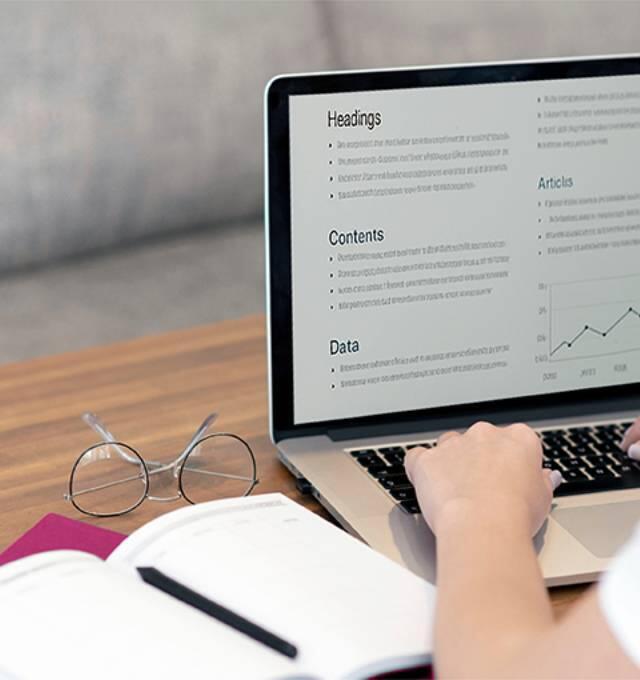

__25F09LNIY9.jpg)
__25F09cffw7.jpg)
__25F06HSnYd.jpg)









